Fragen & Antworten zu Shop-Kategorien
Wie kann ich einzelne Angebote zu einer Kategorie hinzufügen?
Wie bearbeite ich Kategorien für mehrere Angebote?
Wie kann ich in meinem eBay Shop individuelle Shop-Kategorien anzeigen?Wie kann ich Top-Kategorien in meinem eBay Shop anzeigen?
Welche weiteren Vorteile bieten Shop-Kategorien?
Wie kann ich für Kategorien Verkaufsaktionen erstellen?
Wie kann ich Kategorien hinzufügen?
Wie kann ich eine Kategorie verschieben, umbenennen oder löschen?
Warum werden die Angebote in den Kategorien nicht aktualisiert?
Wie kann ich einzelne Angebote zu einer Kategorie hinzufügen?
Bearbeiten Sie einzelne Angebote, um eine Kategorie hinzuzufügen oder zu ändern.
- Gehen Sie zur Seite Aktive Angebote
-
Wählen Sie neben dem Angebot, das Sie hinzufügen möchten, Bearbeiten aus.
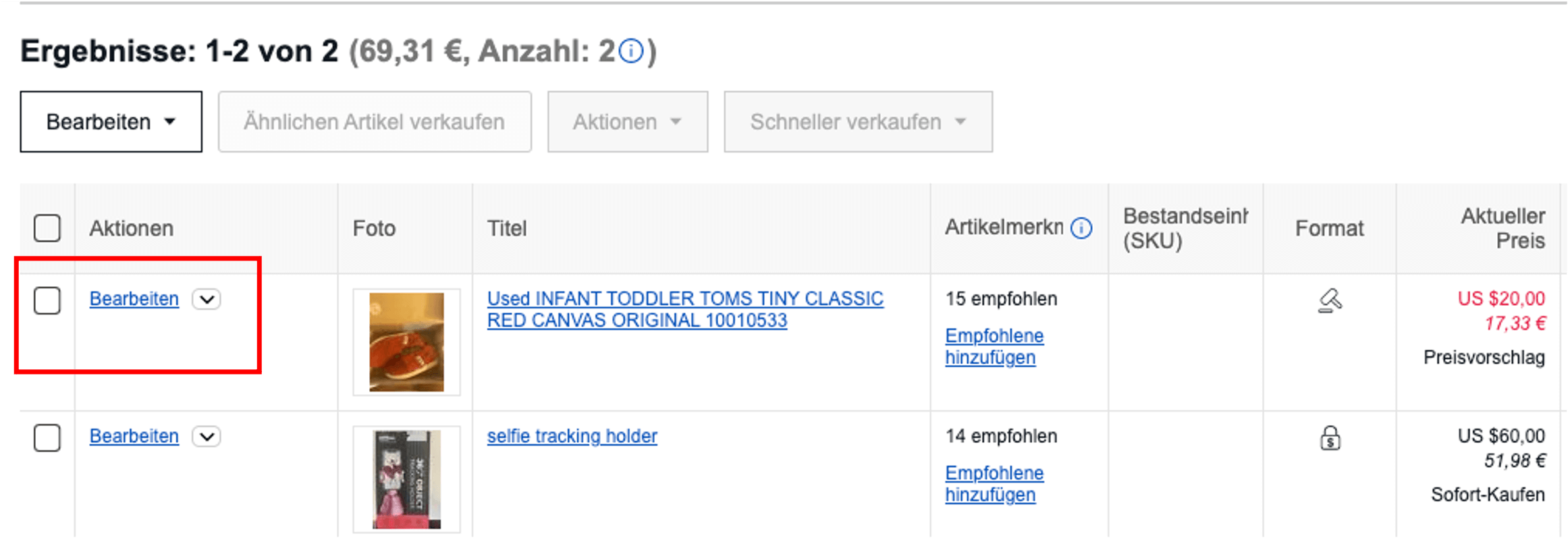
- Blättern Sie zu Shop-Kategorien.
- Wählen Sie im Dropdown-Menü die Kategorie aus.
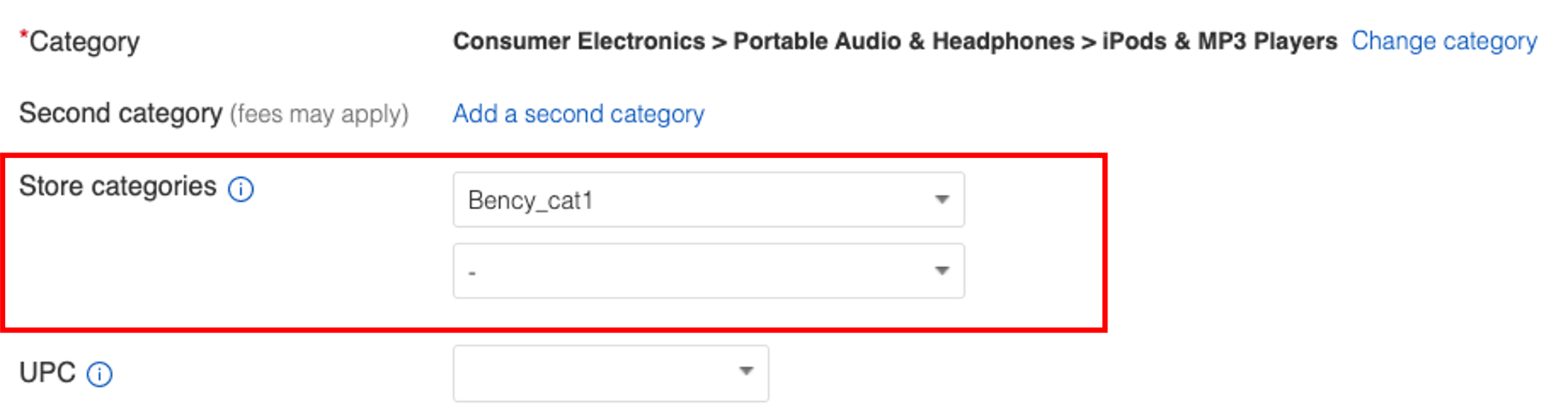
- Wählen Sie Angebot aktualisieren.
Wie bearbeite ich Kategorien für mehrere Angebote?
Ändern Sie mehrere Angebote, um Kategorien hinzuzufügen oder zu entfernen.
- Gehen Sie zur Seite Aktive Angebote.
- Wählen Sie die Kontrollkästchen neben allen Angeboten aus, die Sie der Kategorie hinzufügen möchten.
- Wählen Sie unter dem Button „Bearbeiten“ Auswahl bearbeiten.
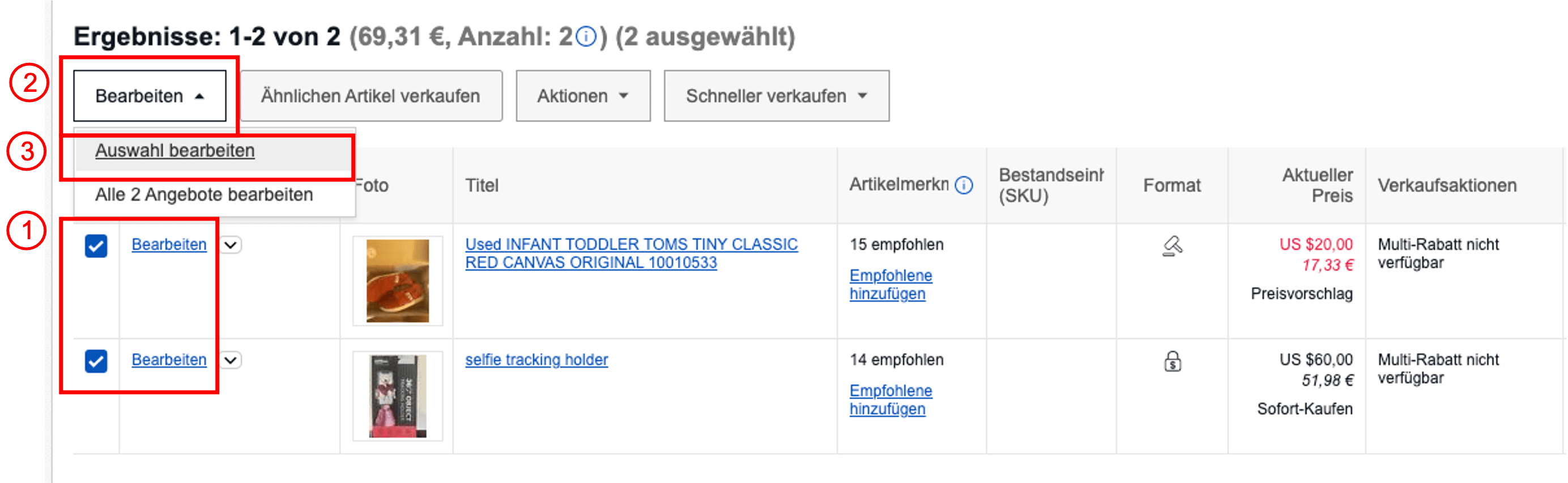
- Wählen Sie die Kontrollkästchen neben allen Angeboten aus, die Sie zur Kategorie hinzufügen wollen
- Wählen Sie Nacheinander gebündelt bearbeiten
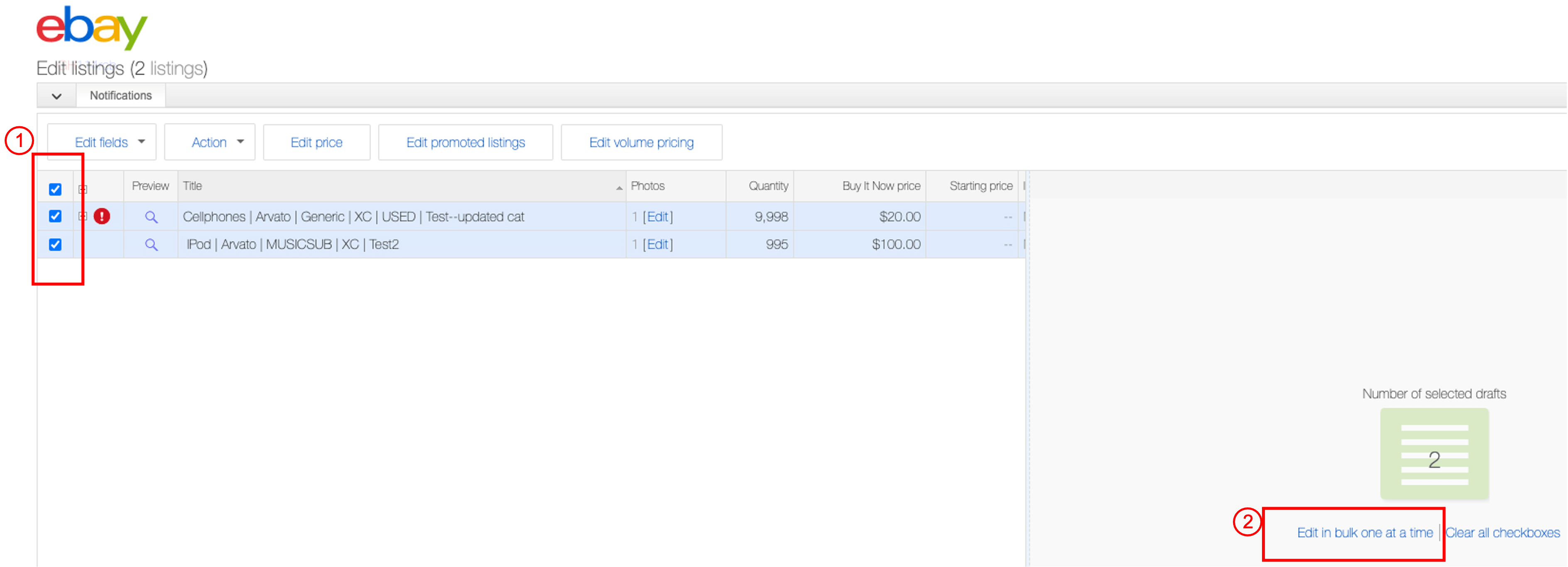
-
Ordnen Sie im Dropdown-Menü jedem Angebot Shop-Kategorien zu. Wählen Sie Speichern und weiter, um mit dem nächsten Angebot fortzufahren. Oder wählen Sie Speichern und minimieren, um Änderungen zu senden.
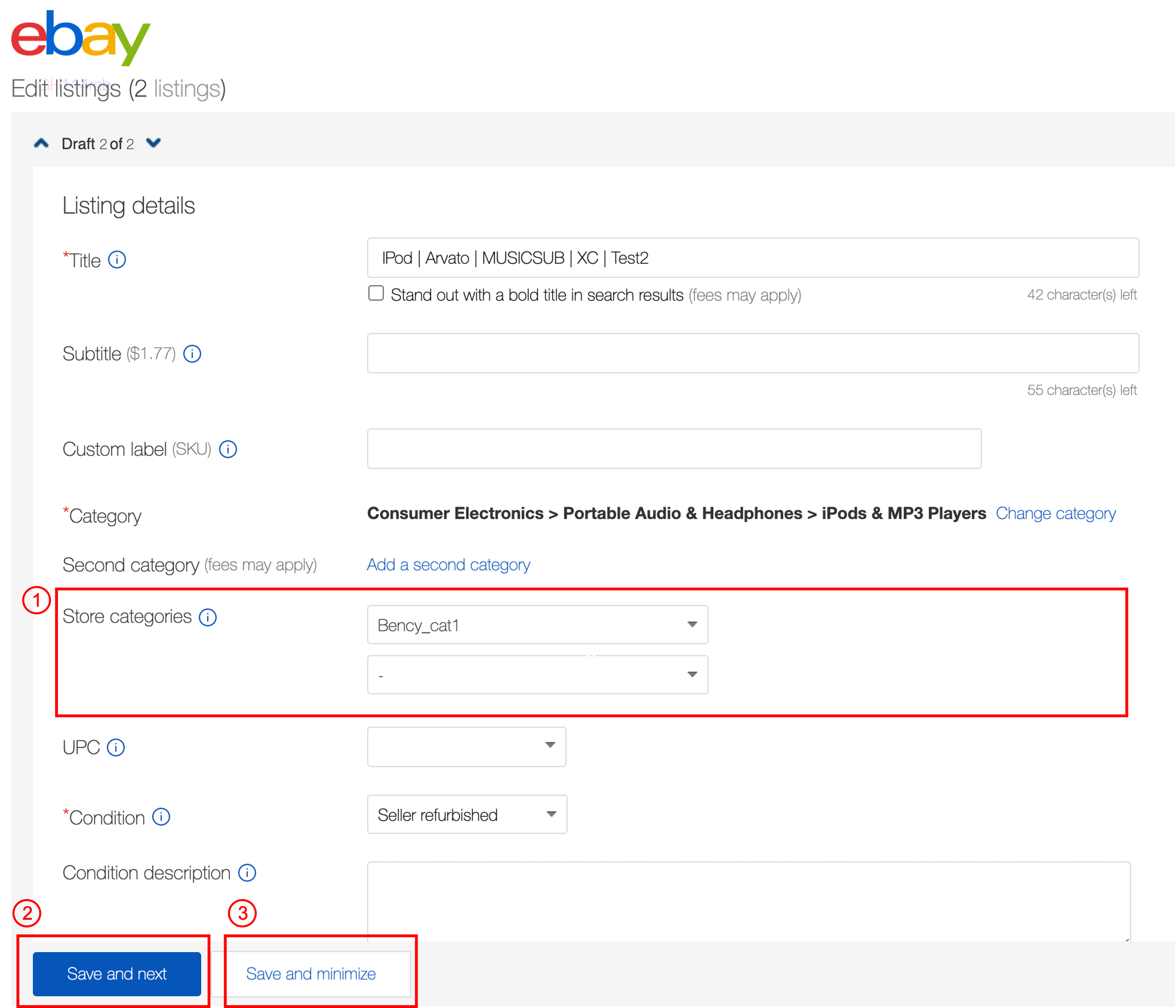
- Wählen Sie Änderungen senden
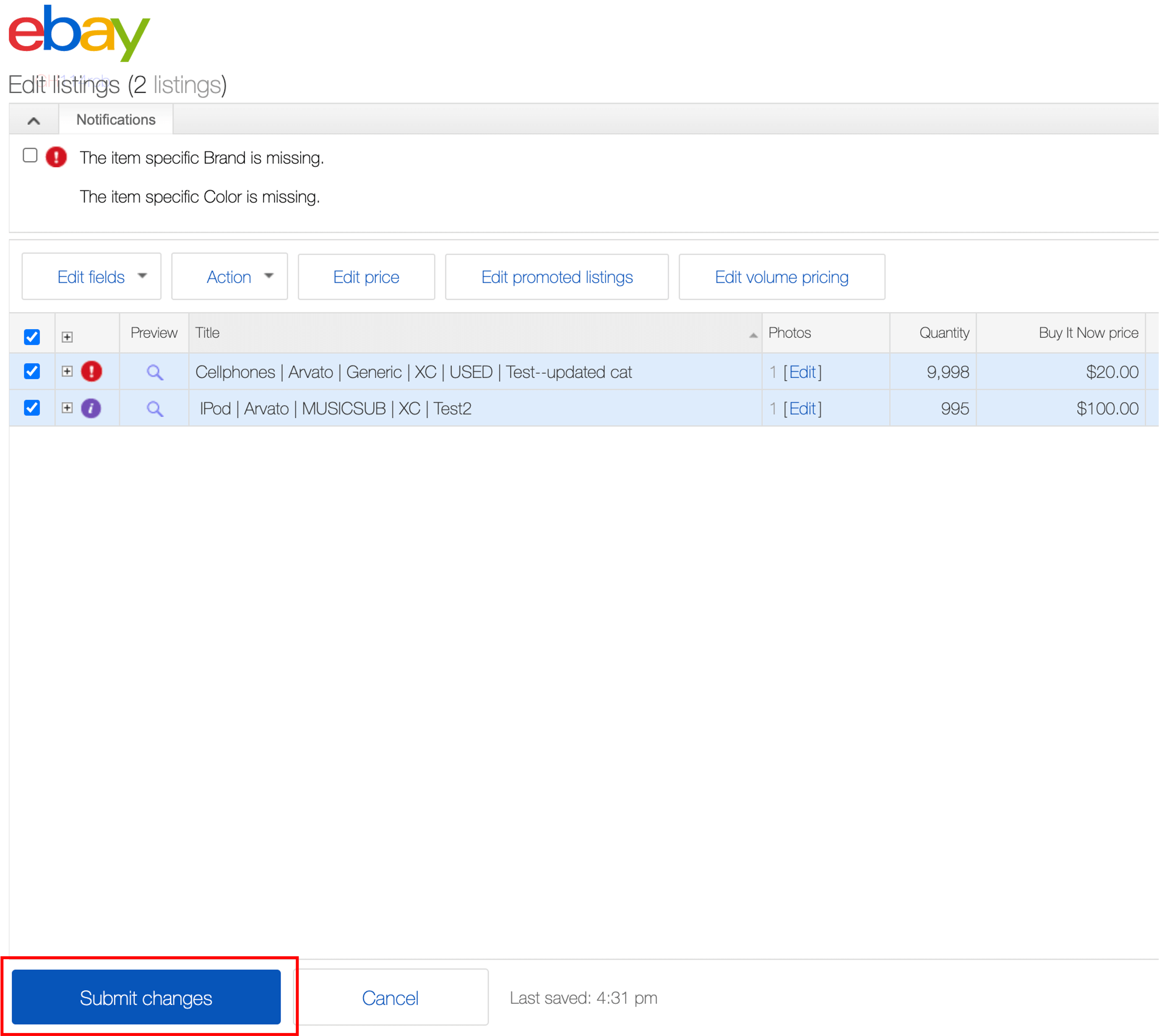
Wie kann ich in meinem eBay Shop individuelle Shop-Kategorien anzeigen
Zeigen Sie individuelle Shop-Kategorien in Ihrem eBay Shop an, mit denen die Käufer durch Ihren Shop navigieren können.
- Gehen Sie zu Meinen Shop verwalten.
- Wählen Sie Shop bearbeiten.
-
Wählen Sie unter „Kategorie-Einstellungen“ Shop-Kategorien und veröffentlichen Sie die Änderungen.
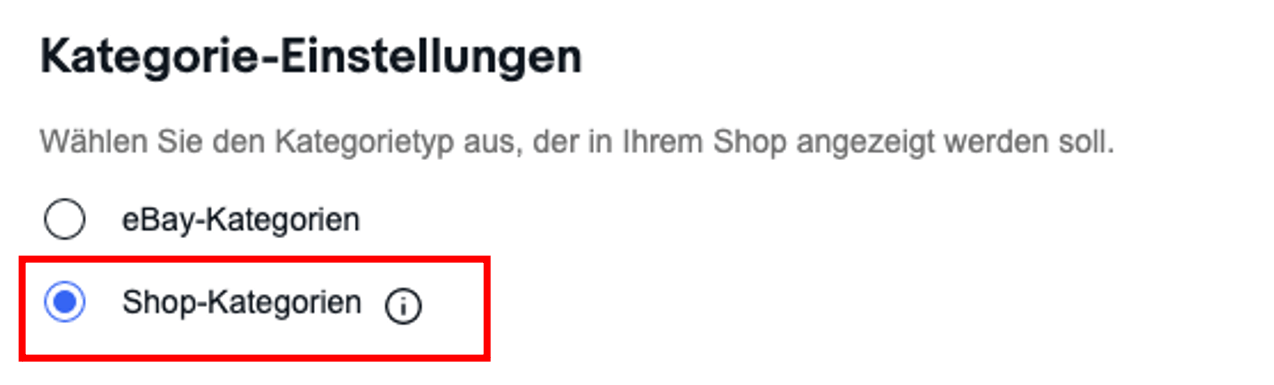
Käufern werden die Kategorien wie folgt angezeigt 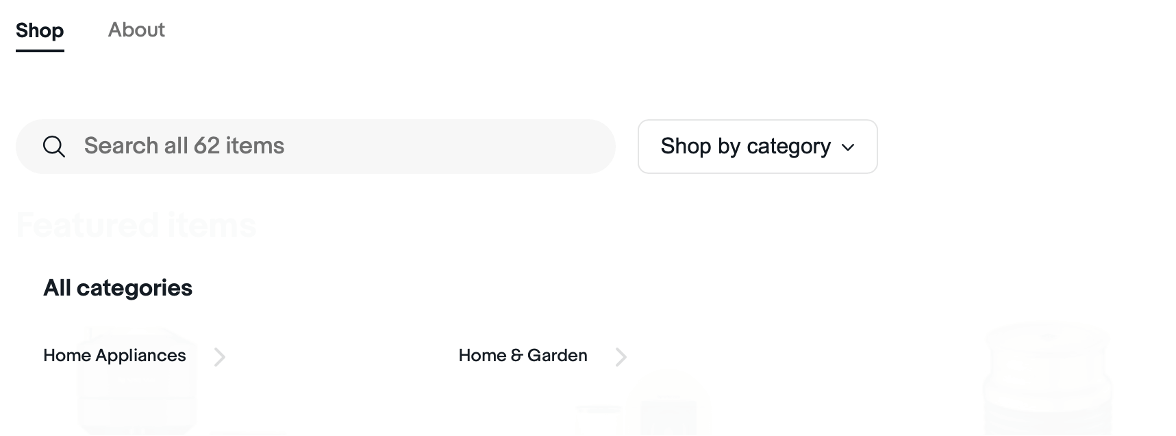
Wie kann ich Top-Kategorien in meinem eBay Shop anzeigen?
Sie können bis zu 6 Top-Kategorien in Ihrem eBay Shop mit Bilder anzeigen.
- Gehen Sie zu Meinen Shop verwalten.
- Wählen Sie Shop bearbeiten.
- Wählen Sie unter „Top-Kategorien“ das Plus-Symbol, um für die Kategorie ein Bild hinzuzufügen.
-
Wählen Sie aus dem Dropdown-Menü die Kategorie aus. Sie können bis zu sechs Top-Kategorien mit Angeboten festlegen.
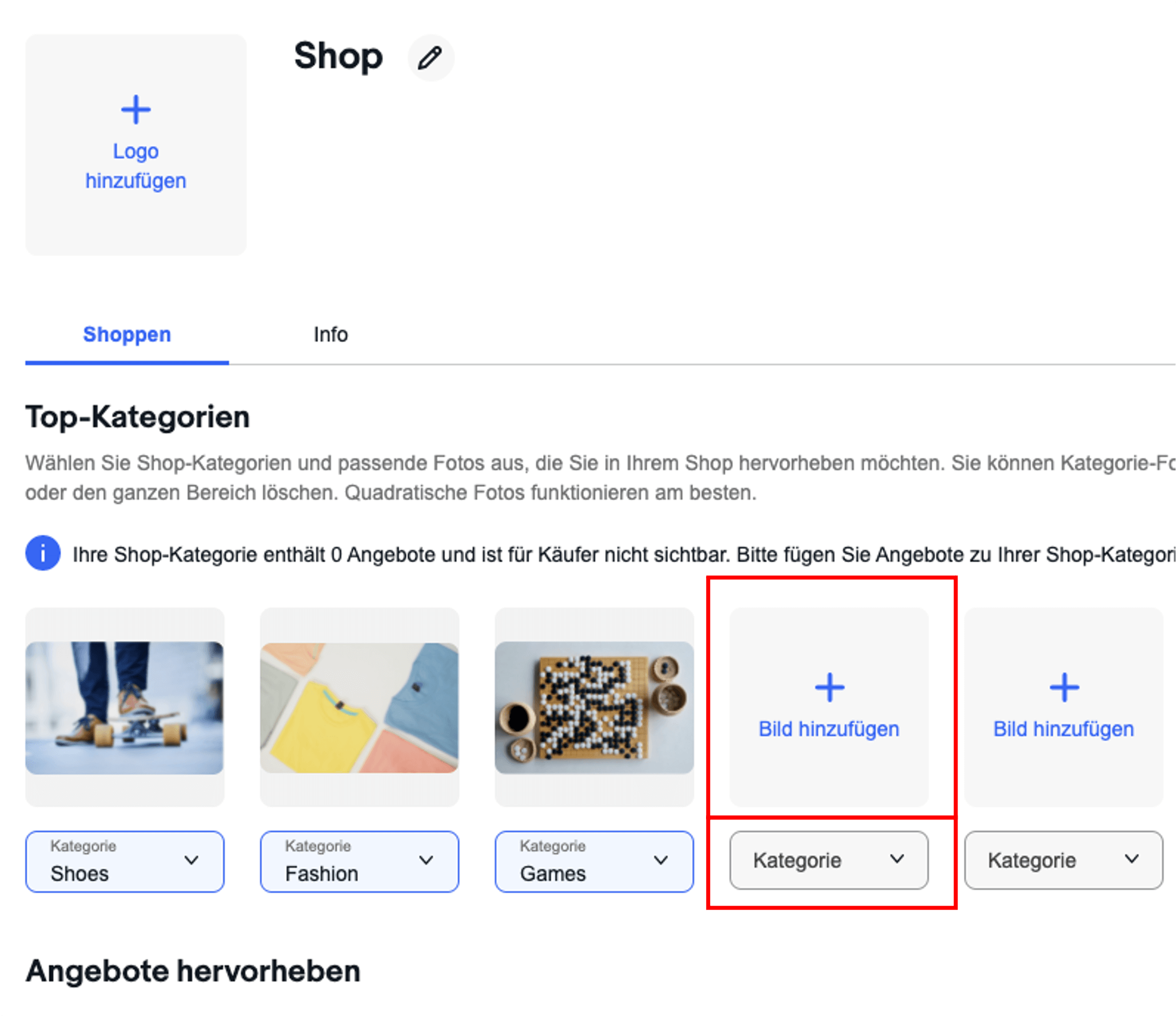
Welche weiteren Vorteile bieten Shop-Kategorien?
- Top-Kategorien im eBay Shop anzeigen
- Produktsortiment organisieren
- Direkte Links zu einer bestimmten Kategorie teilen
- Verkaufsaktionen/Gutscheine für Angebote in einer Kategorie senden
Wie kann ich für Kategorien Verkaufsaktionen erstellen?
Erstellen Sie für bestimmte Kategorien Verkaufsaktionen.
- Gehen Sie zum Verkäufer-Cockpit Pro.
- Wählen Sie im Marketing-Tab Verkaufsaktionen aus.
- Klicken Sie rechts auf Verkaufsaktion erstellen.
- Wählen Sie aus dem Dropdown-Menü Gutschein aus.
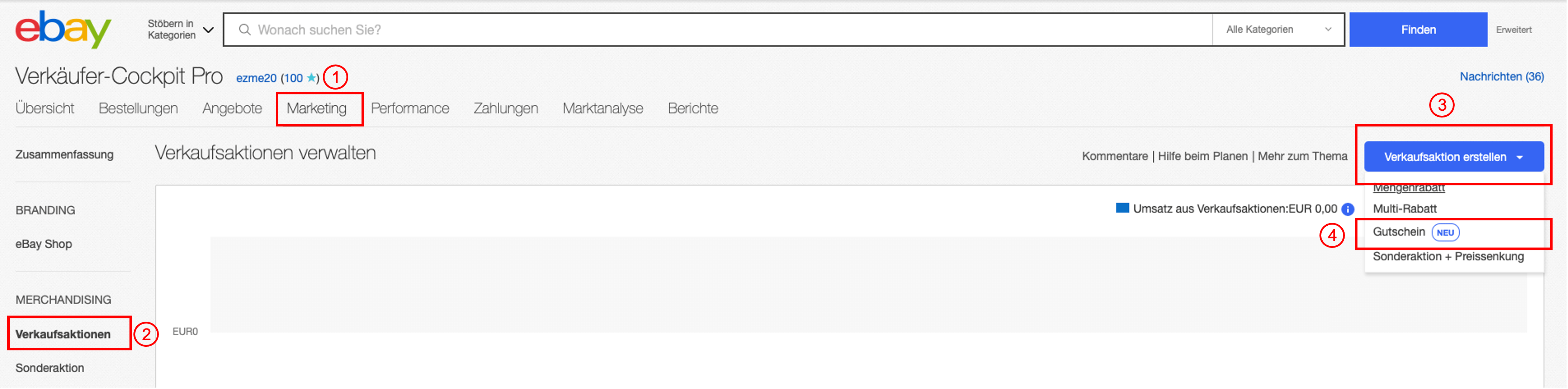
- Wählen Sie unter „Berechtigte Angebote“ Bestimmte Shop-Kategorien aus.
- Klicken Sie Kategorien auswählen.
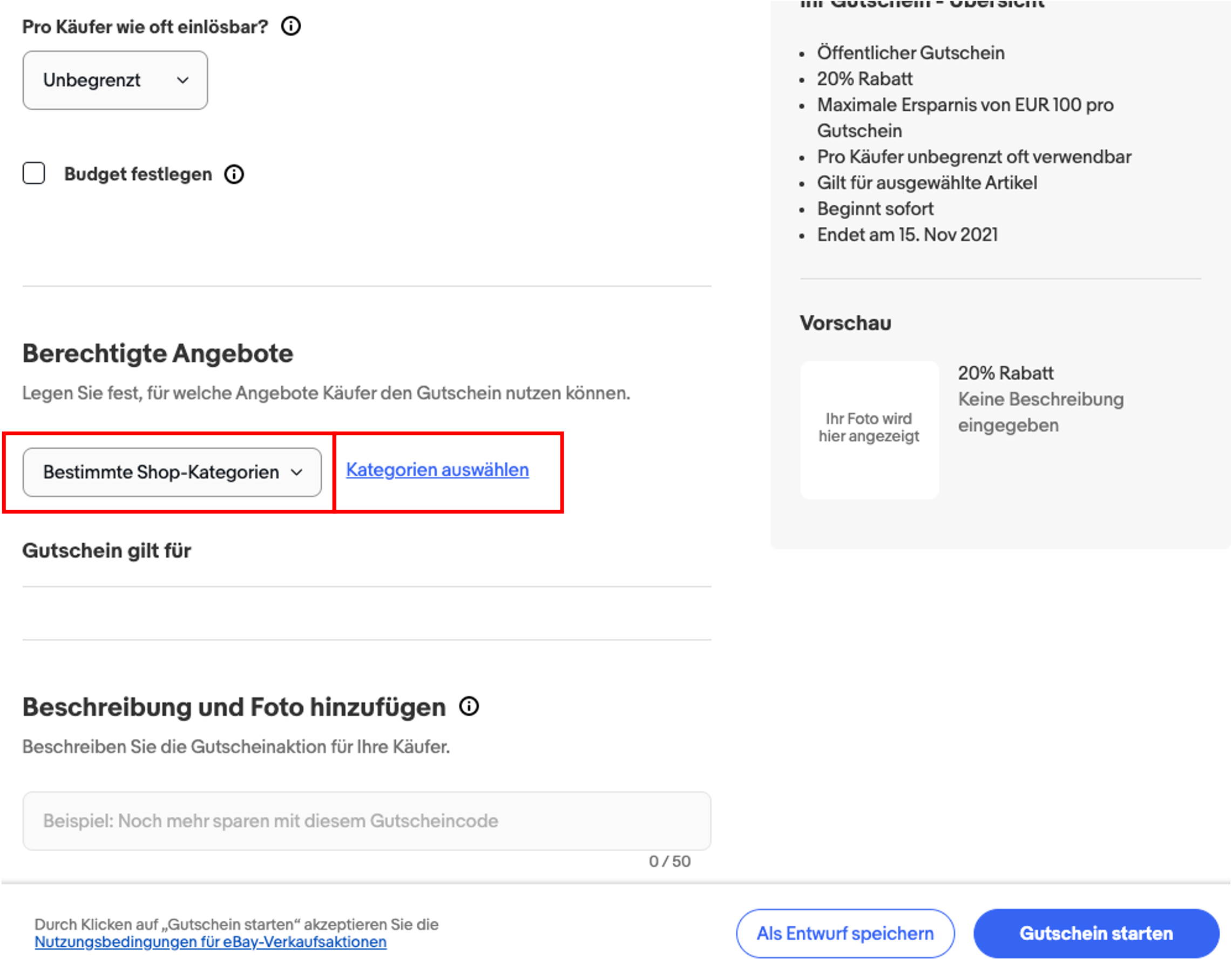
- Markieren Sie die gewünschten Kategorien mit einem Häkchen und wählen Sie Kategorien mit einbeziehen.
- Klicken Sie Kategorien mit einbeziehen.
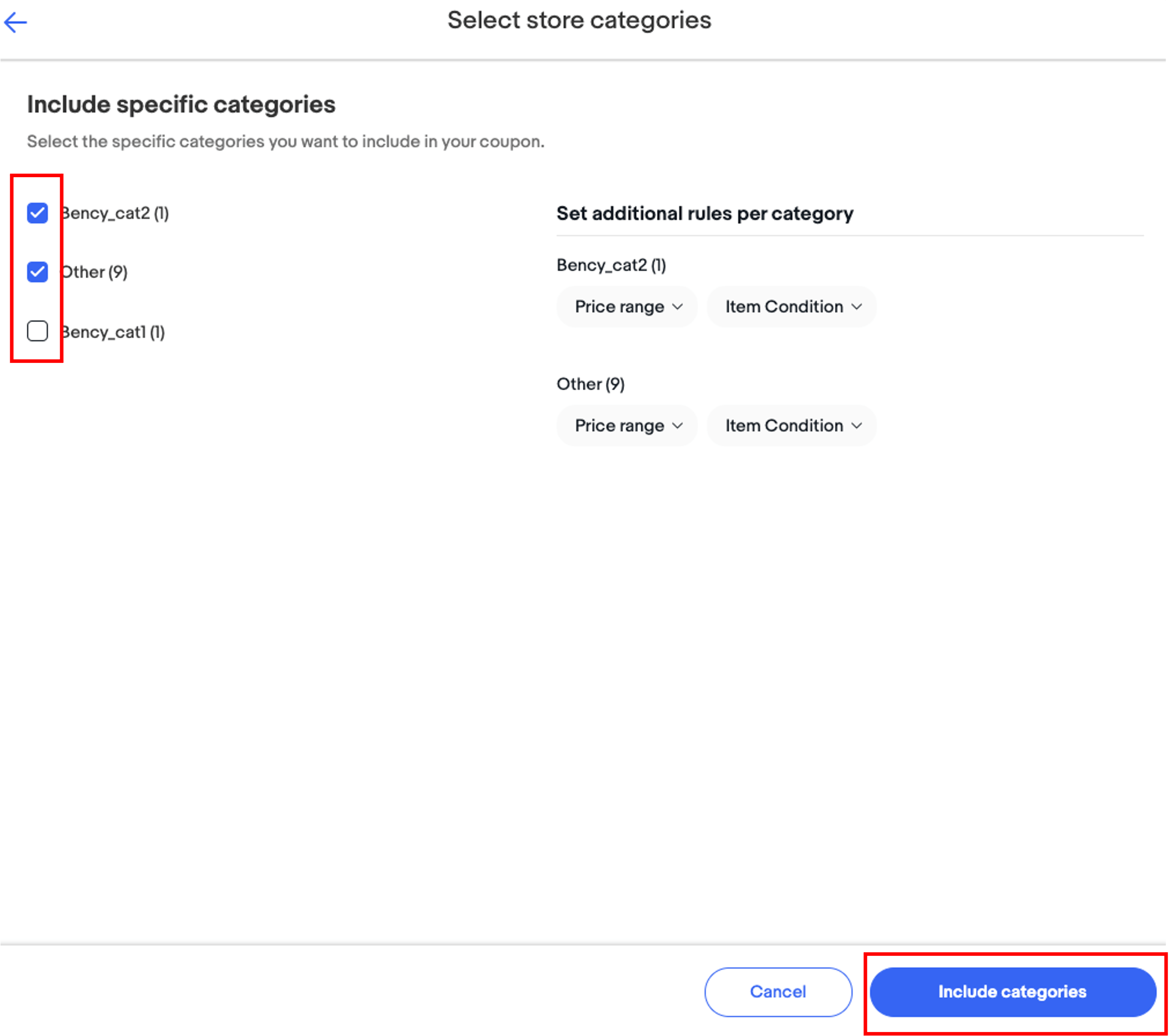
Wie kann ich Kategorien hinzufügen?
Erstellen Sie eigene Shop-Kategorien, um Ihre Angebote zu organisieren.
- Gehen Sie zu Shop-Kategorien verwalten
- Wählen Sie den Button Shop-Kategorien hinzufügen
- Geben Sie den Kategorienamen ein. Sie können bis zu 5 Kategorien auf einmal hinzufügen.
- Wählen Sie Speichern.
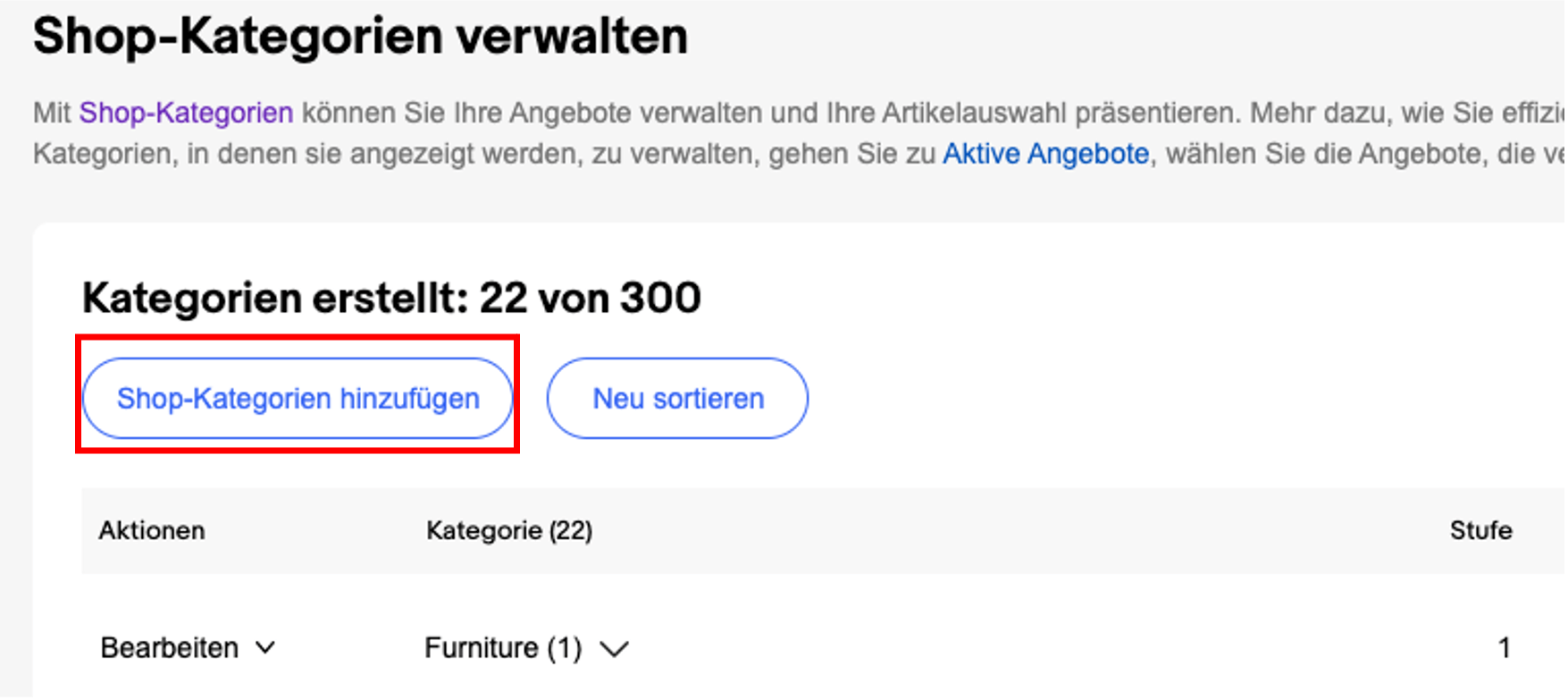
Wie kann ich eine Kategorie verschieben, umbenennen oder löschen?
Organisieren Sie Ihre Kategorien neu, indem Sie sie verschieben, umbenennen oder löschen.
- Gehen Sie zu Meinen Shop verwalten.
- Wählen Sie Bearbeiten.
- Wählen Sie im Dropdown-Menü Verschieben/Umbenennen/Löschen aus.
- Wählen Sie Speichern.
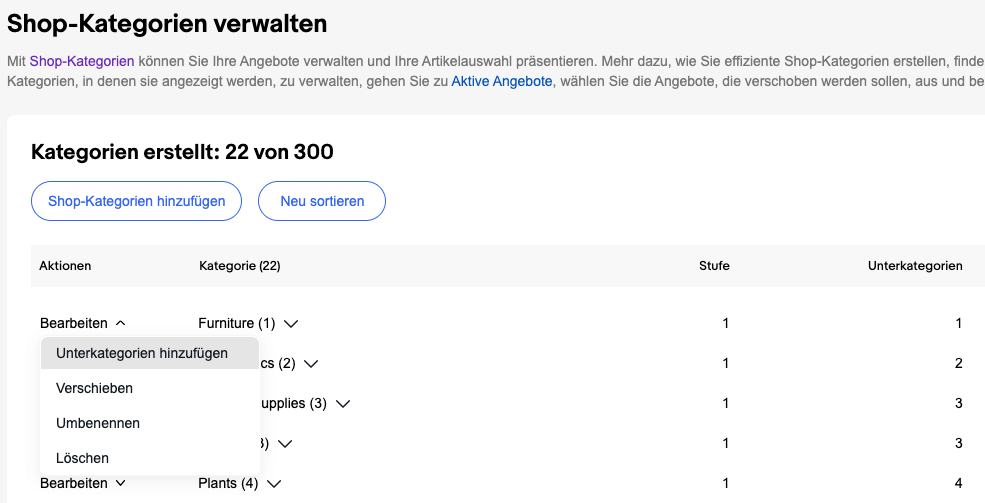
Warum werden die Angebote in den Kategorien nicht aktualisiert?
Änderungen sind nach etwa 5 bis 15 Minuten zu sehen. Es kann ggf. bis 24 Stunden dauern, bis gebündelt vorgenommene Änderungen zu sehen sind. Aktualisieren Sie die Seite, um zu bestätigen, dass die Änderungen übernommen wurden.